
前回の記事「Tips:PSを使ってメタリックな質感の背景を作る方法(全4ステップ)」では、PSを使ったちょっとしたコツを紹介しました。メタリックな質感の背景を作成します。次の記事では、PS を使用してカット効果のあるポスターを作成する方法を紹介します。

カッティング フェイシャル エフェクト ポスター レンダリング

1. 1.psを開いて素材をドラッグします。
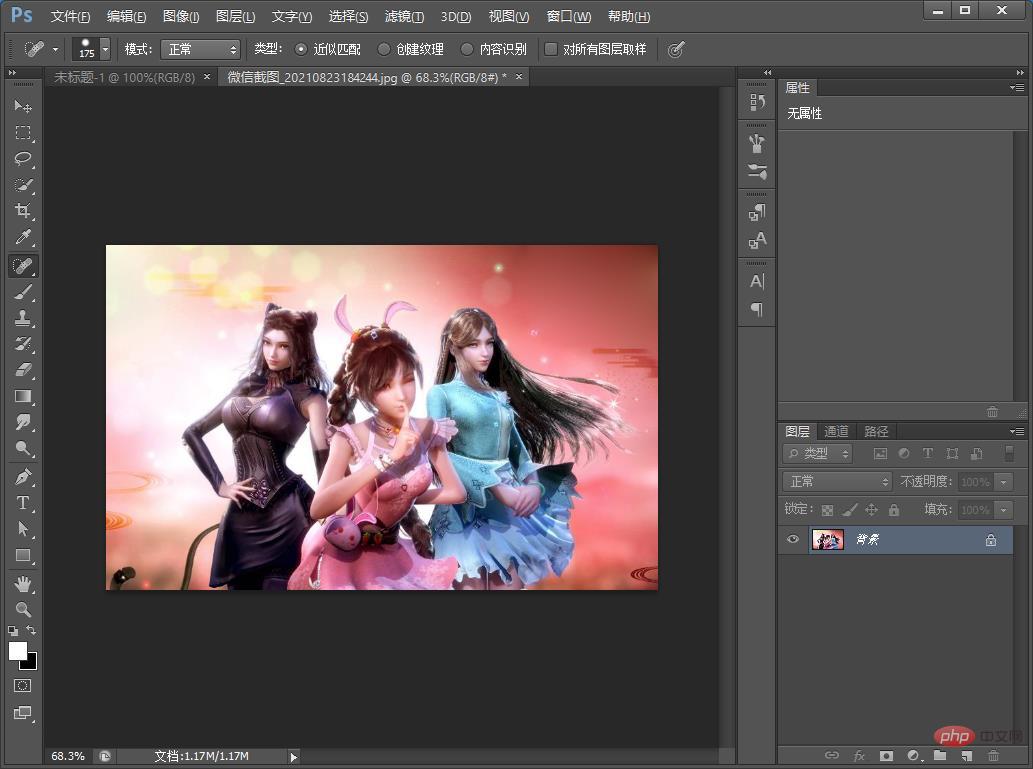
#2. レイヤーを複製し、[フィルター]-[ぼかし]-[ガウスぼかし]をクリックしてガウスぼかしを使用します。
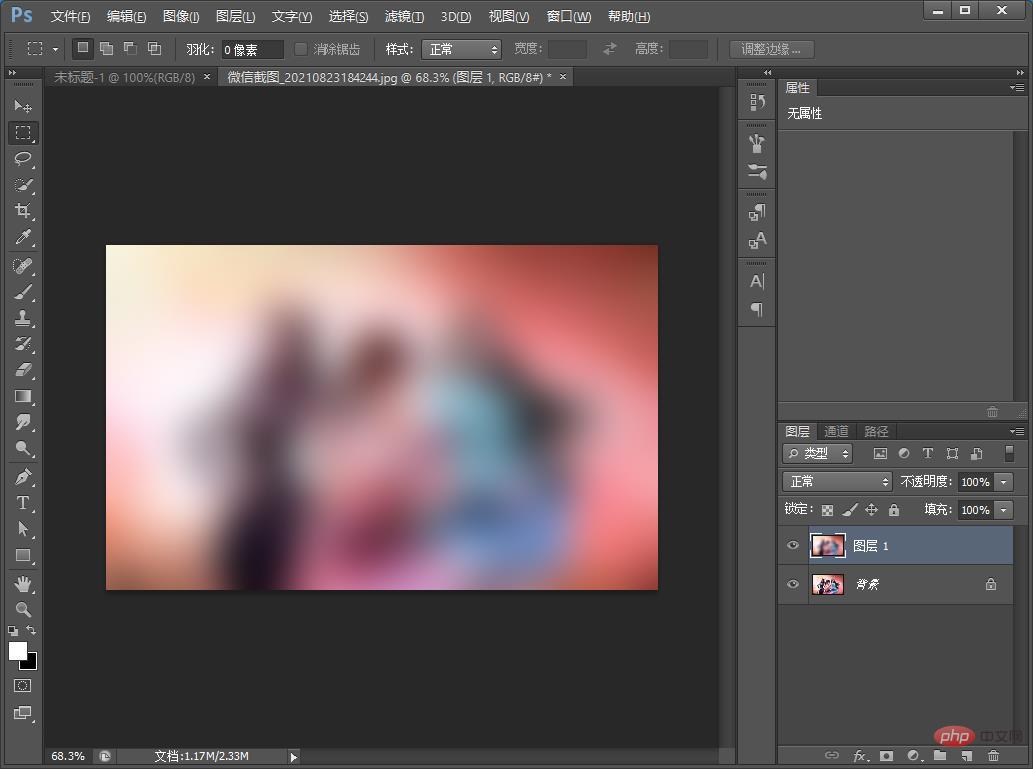
#3. ダイアログ ボックスで半径の値を 29 ピクセルに設定します。

#4. 長方形のマーキー ツールを使用して、レイヤーの上に新しい空白のレイヤーを作成し、白で塗りつぶします。長さと幅は好みに応じて設定します。
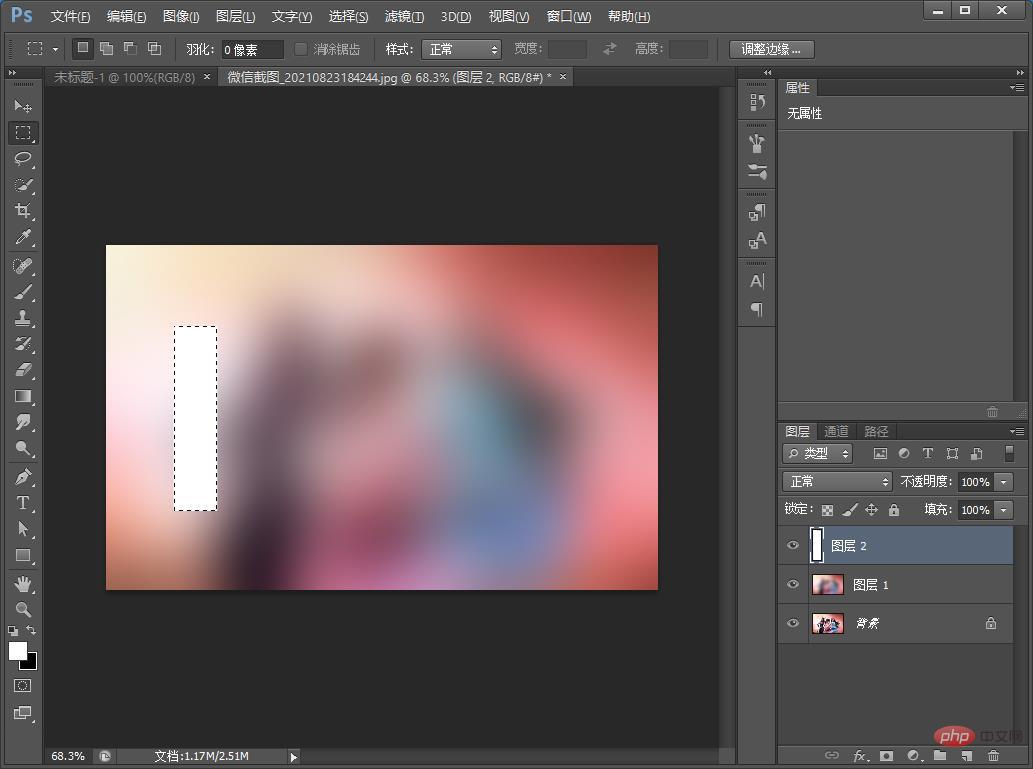
#5. 以下の図に示すように、長方形を右クリックして選択し、描画モードを追加します。
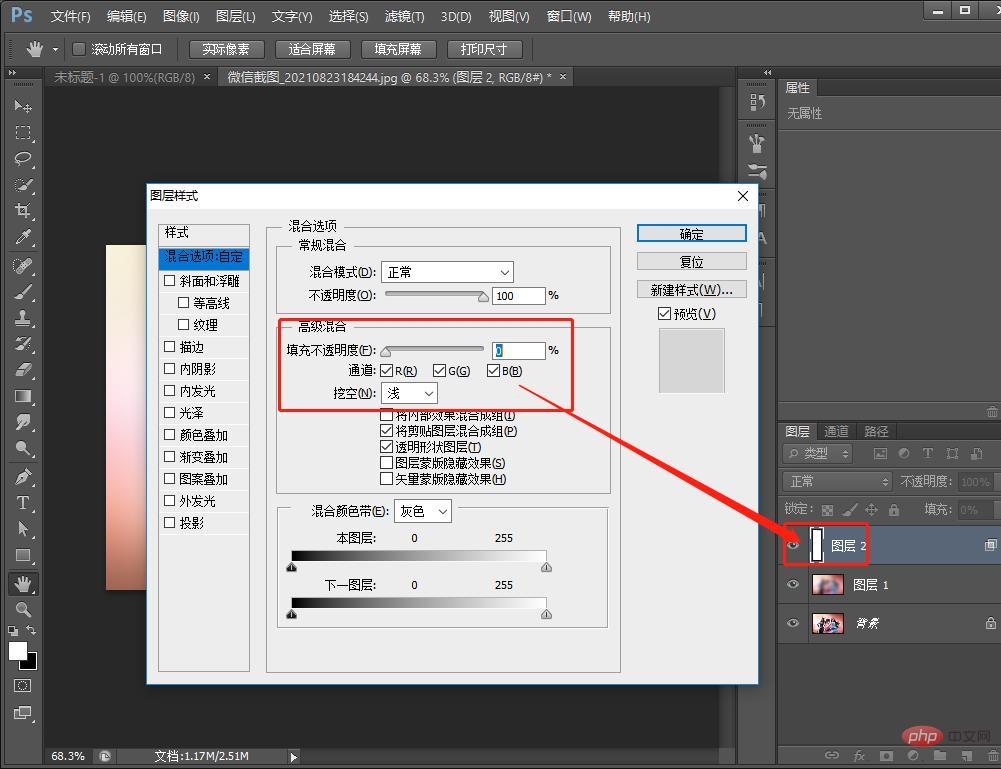
#6. 次に、下の図に示すようにストロークを追加します。
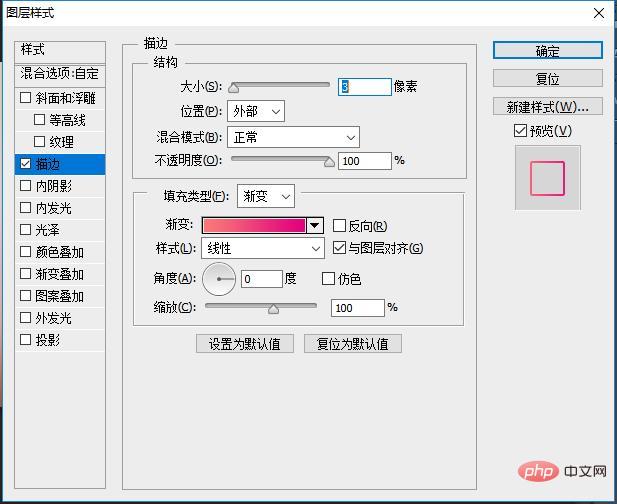
#7. ALT キーを押しながら長方形をコピーし、コピーしながら配置します (下図を参照)。

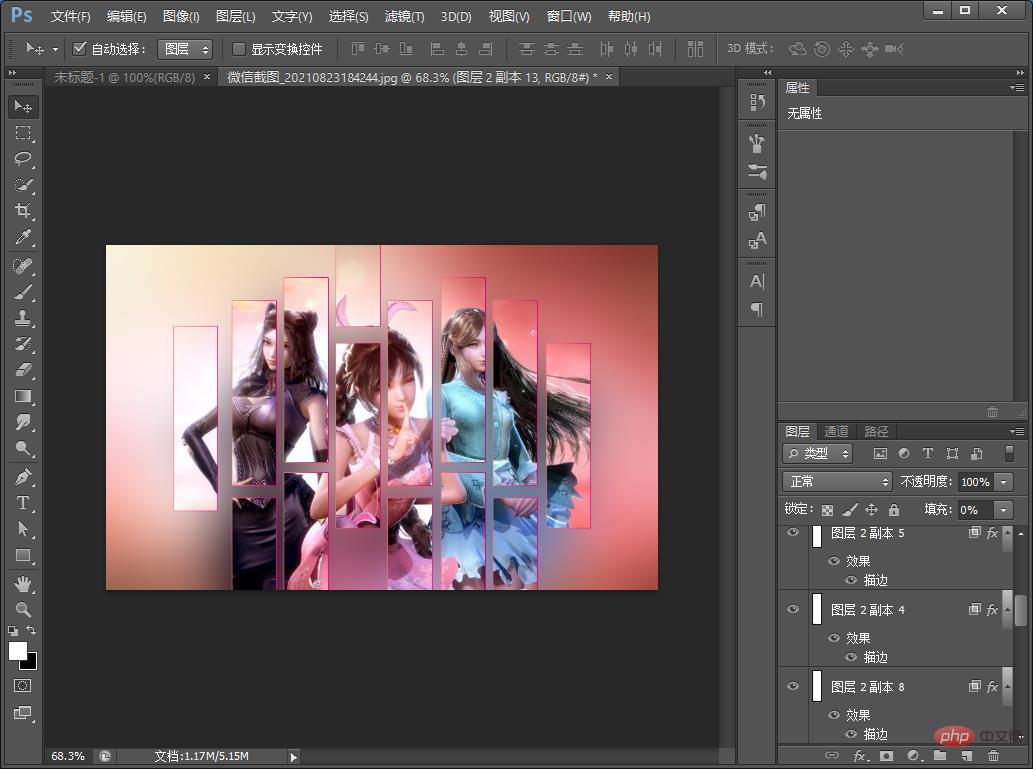
8. 効果が切れています。ポスターを作成する場合は、まず Ctrl Shift Alt E を押しながらスタンプを押します。
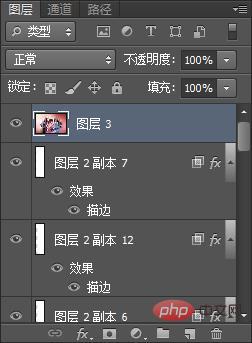
#9. コピーライティングを追加して効果を完成させることができます。
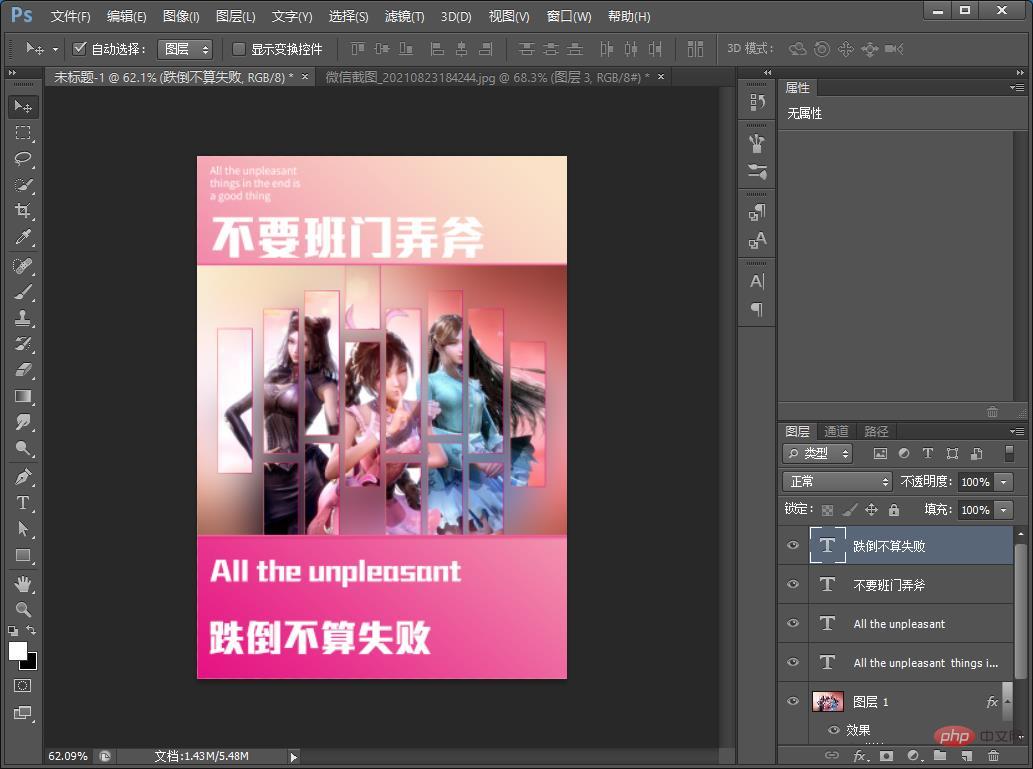
推奨学習: PS ビデオ チュートリアル
以上がチュートリアル:PSを使ってカット効果のあるポスターを作成する方法(スキルシェア)の詳細内容です。詳細については、PHP 中国語 Web サイトの他の関連記事を参照してください。